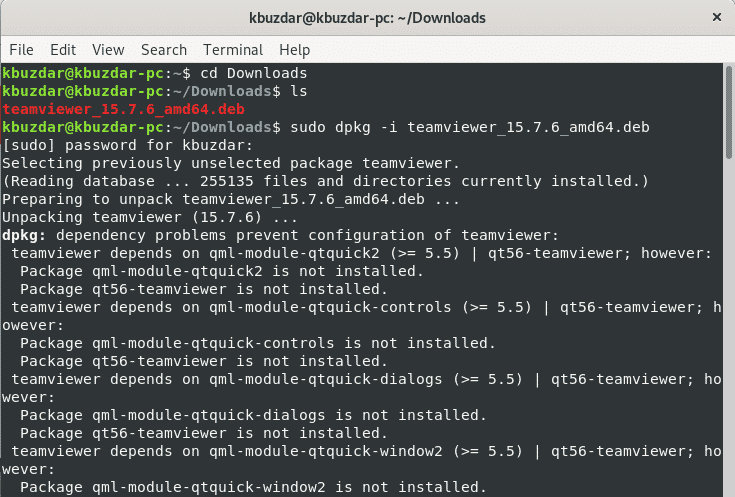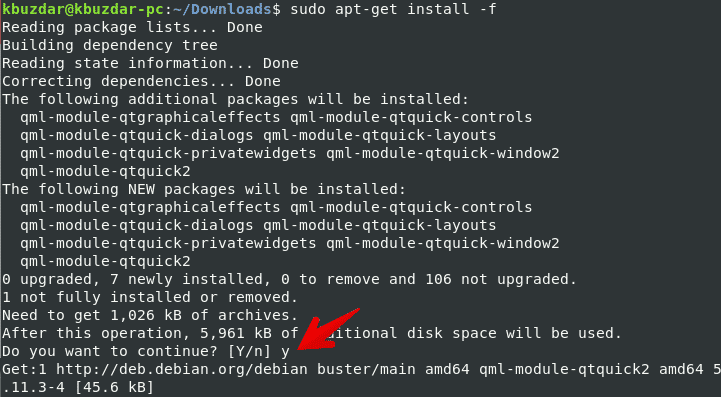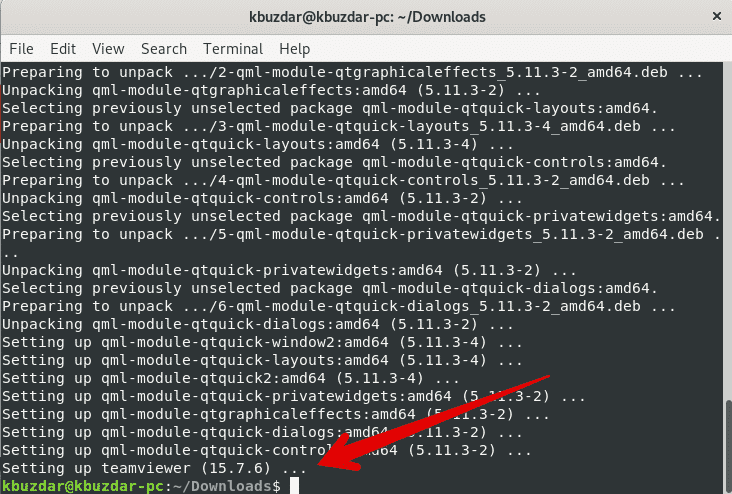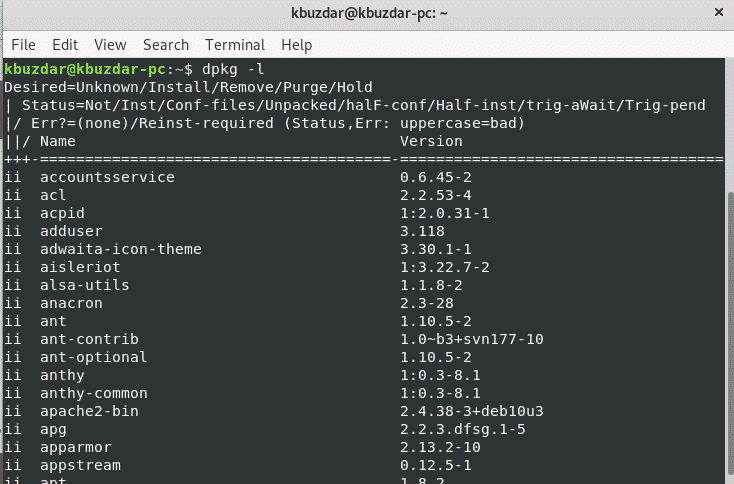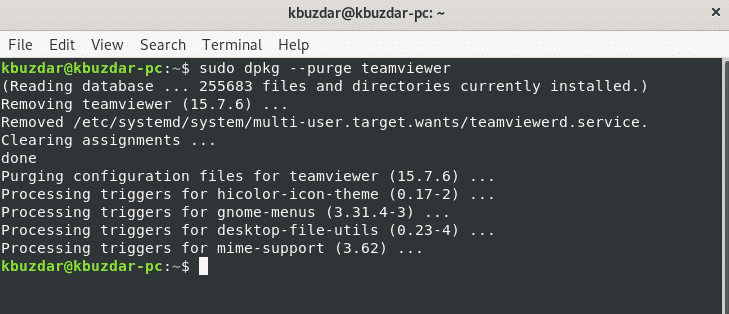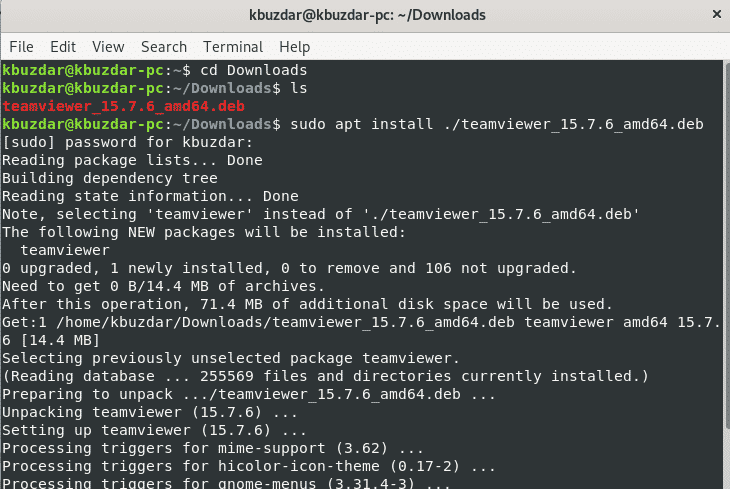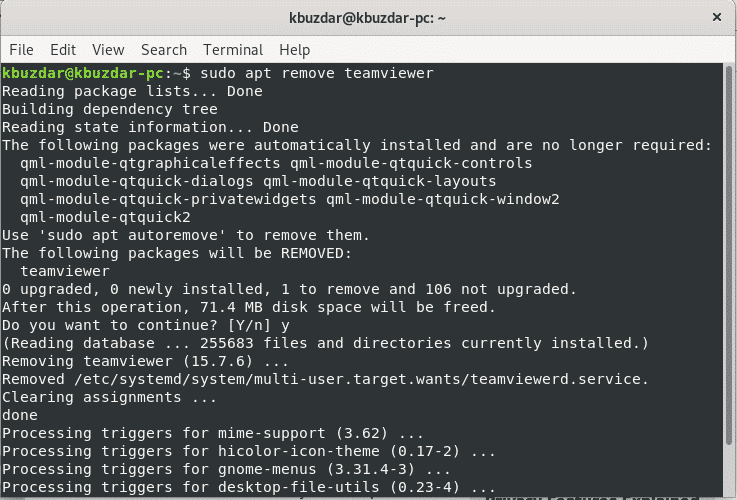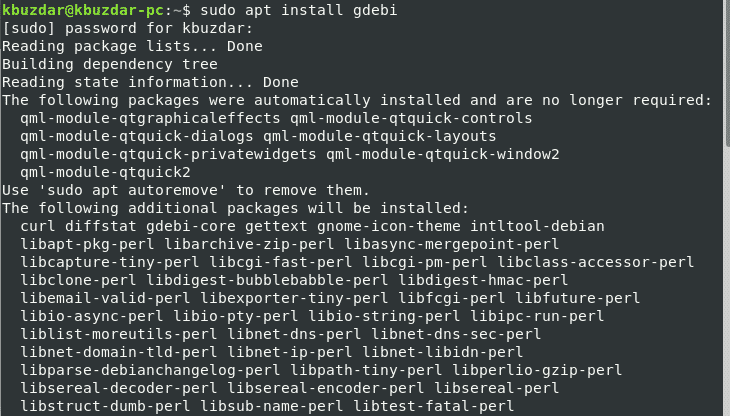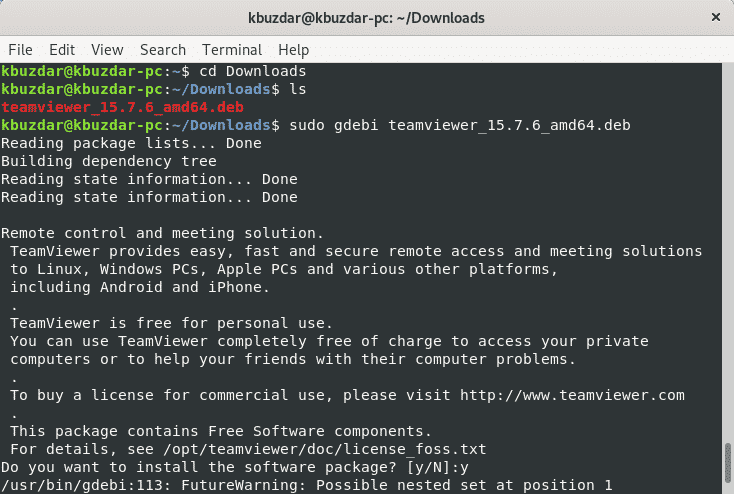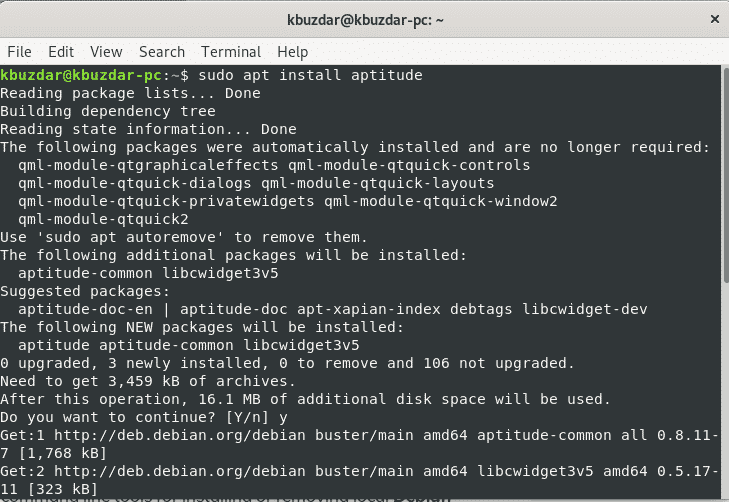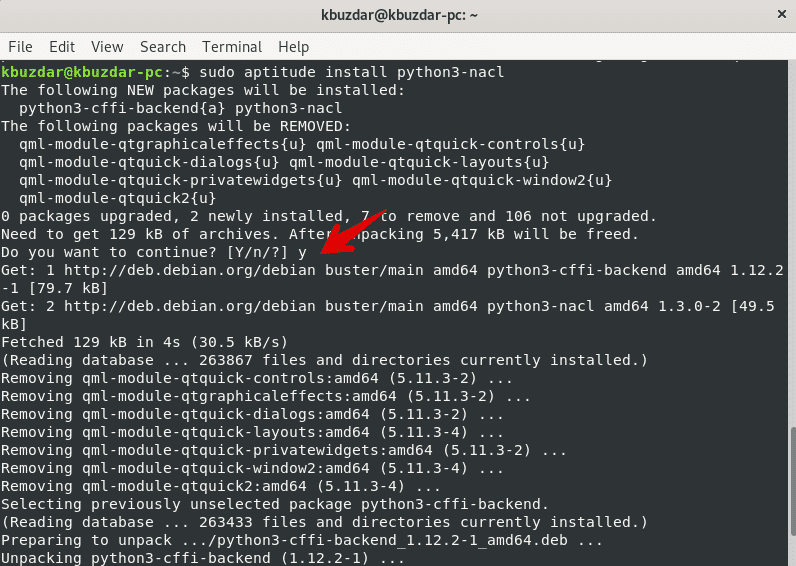Så i denne artikel vil vi diskutere, hvordan du installerer pakker ved hjælp af dpkg, apt, gdebi og aptitude package manager på Debian 10 buster. Vi giver dig et kort overblik over hver kommando i denne vejledning.
Installation af en pakke ved hjælp af dpkg på Debian 10
Dpkg er en populær kommandolinjepakkehåndtering til Linux Debian-systemet. Ved hjælp af dette pakkehåndteringsværktøj kan brugerne nemt installere, fjerne og administrere Debian -pakkerne. Men det kan ikke automatisk downloade pakkens afhængigheder, mens du installerer software. Denne pakkehåndtering er som standard installeret på Debian 10 -systemet.
For at installere en .deb -pakke, kører du kommandoen dpkg med flag -i sammen med pakkens navn. Den grundlæggende syntaks for kommandoen er angivet nedenfor:
$sudo dpkg -jeg <pakkenavn>
Her har vi downloadet .deb -filen til TeamViewer for at give dig en demo. Brug derfor følgende kommando til at installere enhver, der bruger dpkg:
$sudo dpkg-i teamviewer_15.7.6_amd64.deb
I tilfælde af afhængighedsfejl, når du installerer og starter softwaren, kan du køre følgende apt -kommando for at løse afhængighedsproblemerne. Brug følgende kommando til at installere pakkeafhængigheder:
$sudo apt-get install–F
I ovenstående kommando bruges flag -f til at reparere de brudte afhængigheder.
Ved hjælp af dpkg -kommandoen med -l -indstilling kan du liste alle installerede pakker.
$dpkg -detFjern pakken ved hjælp af kommandoen dpkg
Du kan også fjerne de installerede pakker ved hjælp af kommandoen dpkg med -r flag, og hvis du vil slette eller fjerne alle dens konfigurationsfiler, kan du gøre dette for at bruge udrensning.
Brug følgende kommando til at fjerne de installerede pakker fra dit Debian 10 -system:
$sudo dpkg -rteamviewerFor at fjerne installationspakken med alle dens konfigurationsfiler skal du bruge kommandoen som følger:
$sudo dpkg -renseteamviewerDen passende pakkemanager er et avanceret kommandolinjeværktøj, som giver brugerne mulighed for at installere den nye softwarepakke, opgradere de eksisterende pakker, opdatere listeindekset for pakker og endda opgradere hele Linux-mint- eller Ubuntu-systemet. Ved hjælp af apt-cache og apt-get-pakkehåndteringen kan du styre pakkerne interaktivt på Debian 10 buster-systemet.
Kommandoen apt og apt-get forstår ikke .deb-filerne. De kan kun håndtere de primære pakkenavne (f.eks. MariaDB, TeamViewer osv.)
For at installere eller downloade en pakke på Debian, leder kommandoen apt til pakkelagre, der er placeret i filen /etc/apt/sources.list. Derfor er den eneste gode mulighed at installere en lokal Debian -pakke ved hjælp af apt -pakkehåndteringen ved at angive den absolutte eller relative sti ved hjælp af ‘./’ til pakken. På den anden side vil den prøve at få denne pakke fra fjernadgang, og handlingen mislykkes.
Brug følgende kommando til at installere en pakke ved hjælp af kommandoen apt:
$sudopassendeinstallere./teamviewer_15.7.6_amd64.debFjern pakken ved hjælp af apt -kommandoen
Du kan også fjerne de uønskede installerede pakker fra dit system ved hjælp af følgende kommando:
$sudopassende fjerne<pakkenavn>For at fjerne pakken inklusive konfigurationsfilerne skal du bruge følgende kommando:
$sudopassende udrensning<pakkenavn>Installer pakken ved hjælp af gdebi
Gdebi er et kommandolinjeværktøj, der bruges til at installere lokale Debian .deb-pakker. Det bruges til at installere og løse pakkens afhængigheder. Som standard er gdebi ikke allerede installeret på Debian 10 buster. Du skal installere gdebi -værktøjet, brug følgende kommando.
$sudopassendeinstalleregdebiNår installationen er fuldført, kan du installere enhver pakke ved hjælp af dette værktøj. Udfør følgende kommando for at installere en pakke ved hjælp af gdebi -pakkehåndteringen.
$sudogdebi<pakkenavn>Installer pakken ved hjælp af kommandoen aptitude
Aptitude er en pakkeleder, der ligner apt. Det tilbyder at downloade og installere pakker ved hjælp af terminalen. Det har en interaktiv tilstand, hvorigennem du kan se den komplette status for installation og fjernelse af pakker. Aptitude -pakkehåndterers muligheder ligner meget apt og bruger de samme lagre som apt gør. For at se interaktionstilstanden bruger du kun en egnethedskommando uden muligheder i terminalen.
Som standard er evnen ikke allerede installeret på Debian 10. Men du kan installere den ved hjælp af følgende kommando:
$sudopassendeinstallere evneFor at installere enhver pakke ved hjælp af aptitude -pakkehåndteringen skal du bruge følgende syntaks:
$sudo egnethedsinstallation <pakkenavn>Fjern pakken ved hjælp af aptitude
Du kan også fjerne enhver installeret pakke ved hjælp af følgende kommando:
$sudo evnen fjernes <pakkenavn>Det handler om pakken, der er installeret på Debian 10 buster.
Dpkg, apt eller apt-get, gdebi og aptitude er nogle nyttige pakkehåndterere, der hjælper dig med at installere, fjerne og administrere enhver software eller pakke på dine Linux Ubuntu, Debian-distributioner. I denne vejledning har vi undersøgt, hvordan man administrerer og installerer pakker på Debian 10 buster. Jeg håber du nød denne tutorial.